 |
Создание гиперссылки на основе графического объекта
|
|
|
|
Создание сайта
Задание
Создайте сайт из 4 страниц. На первой расположите три предложения:
Мама мыла раму
Папа читал газету
Оля каталась на самокате.
Каждое предложение должно быть гиперссылкой, по щелчку которой отображаются вторая, третья и четвертая страницы.
На второй и третьей страницах разместите изображения из файлов \FrontPage\images\ img_01.gif и \FrontPage\images\ img_02.gif. Изображения должны быть гиперссылками на начальную страницу.
На четвертой странице разместите изображение девочки с самокатом из файла \FrontPage \ images\img_03.gif. На изображении сделайте две области ссылок (ImageMap): область «голова девочки» должна быть гиперссылкой на начальную страницу сайта, а область «самокат» — на сайт http://www.rambler.ru.
Порядок выполнения
- Создайте новый сайт, воспользовавшись шаблоном Empty Web.
- Создайте 4 новых страницы и наполните их указанным содержанием (текстом и графическими объектами).
- Создайте гиперссылки между страницами согласно заданию.
- На четвертой странице создайте на изображении области ссылок (ImageMap).
- Сохраните страницы сайта в папке, предложенной по умолчанию, присвоив им следующие имена: index.htm, fotomama.htm, fotopapa. htm и fotoola.htm.
- Просмотрите созданный сайт в браузере.
Практические рекомендации
Использование мастера создания сайтов
- Создайте новый сайт, в меню File выбрав New, а затем Web.
- В открывшемся окне Web Sites выберите Empty Web (пустой сайт).
- Щелкните ОК.

В Microsoft FrontPageесть несколько шаблонов сайтов:
|
|
|
|
| Обратите внимание, что слева в окне Viewsпрограммы FrontPageпоявится список папок (Folder List). Автоматически будет создано 2 папки: _privateдля хранения основных служебных файлов сайта и images, где рекомендуется хранить графические файлы. |
Создание страниц сайтов
При создании сайта автоматически будет создана новая страница. Сохраните ее в предложенной по умолчанию папке под именем index.htm. Это будет домашняя страница сайта.
| Домашнюю страницу сайта принято называть index.htm. Обратите внимание, что по умолчанию файл будет сохраняться в открытой для сайта папке. |
Введите на начальной странице указанный текст. Создайте остальные страницы сайта, разместите на них указанные изображения. Сохраните страницы под указанными именами.
Создание гиперссылки на основе текстового фрагмента
1. Откройте страницу index.htm. Сделать это можно, дважды щелкнув значок соответствующего файла в списке папок Folder List.

- Выделите первое предложение и, щелкнув его правой кнопкой мыши, в контекстном меню выберите Hyperlink.
- В открывшемся окне Create Hyperlink выберите файл fotomama.htm. При этом в поле URL появится имя данного файла.
- Щелкните OK.
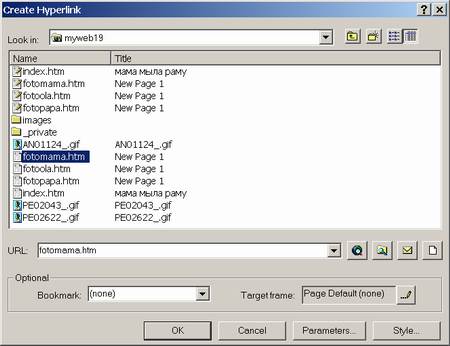
- Сохраните страницу, щелкнув кнопку Save на панели инструментов Стандартная.
Вы увидите 2 файла с таким именем: один будет помечен значком  (без карандаша), а другой — значком (без карандаша), а другой — значком  (с карандашом). выберите файл со значком (с карандашом). выберите файл со значком  (без карандаша). (без карандаша).
|
Создайте гиперссылки с оставшихся предложений на страницы fotopapa.htm и fotoola.htm.
Создание гиперссылки на основе графического объекта
Для создания гиперссылки вызовите окно Create Hyperlink. Сделать это можно несколькими способами. Раньше использовался вызов через контекстное меню. Рассмотрим два других способа.
|
|
|
2 способ (на примере файла fotomama.htm)
- Откройте файл fotomama.htm.
- Щелчком выделите изображение.
- В меню Insert щелкните Hyperlink.
- В открывшемся окне Create Hyperlink выделите файл index.htm.
- Щелкните ОК.
- Сохраните файл, щелкнув кнопку Save
 на панели инструментов Стандартная.
на панели инструментов Стандартная.
3 способ (на примере файла fotopapa.htm)
- Откройте файл fotopapa.htm.
- Щелчком выделите изображение папы.
- Щелкните кнопку Hyperlink
 на панели инструментов Стандартная.
на панели инструментов Стандартная. - В открывшемся окне Create Hyperlink выделите файл index.htm.
- Щелкните ОК.
- Сохраните файл, щелкнув кнопку Save
 на панели инструментов Стандартная.
на панели инструментов Стандартная.
|
|
|


